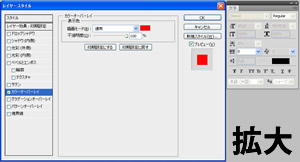- トップ>
- フォトショップの使い方>
- ベベルとエンボス
Adobe Photoshop CS5 のベベルとエンボスやサテンの使い方
ドロップシャドウと光彩の続きです。Adobe Photoshop CS5(アドビ フォトショップ CS5)の使い方を理解するために、メニューバー「レイヤー」のレイヤースタイルに収録された機能を見てみたいと思います。
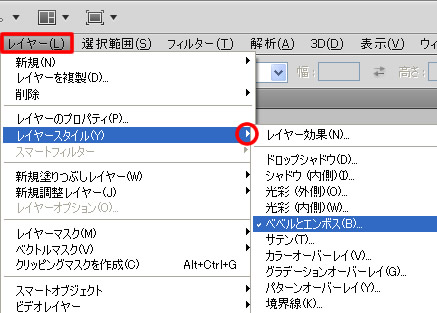
カスタムレイヤースタイルの適用または編集 - Photoshop CS5 ユーザーガイド

ベベルとエンボス効果を適用した花の画像です。
輪郭とテクスチャにもチェックを入れました。
エンボスとは、エンボス紙のような(浮き出たような)効果です。
スポンサーリンク
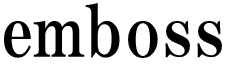
テキストレイヤー「emboss」に、ベベルとエンボスを適用します。
レイヤースタイルダイアログボックスは、「レイヤー」-「レイヤースタイル」-「ベベルとエンボス」かレイヤーパネルから表示します。

ベベルとエンボスを適用すると、テキストに立体感と光沢感がでました。
設定方法は以下のとおりです。よろしければ拡大してご覧ください。
スタイルはベベル(内側)、テクニックは滑らかにです。方向は上でサイズは 10 px です。輪郭とテクスチャは適用していません。(チェックが外れた状態です)
大変シンプルな設定でテキストレイヤーの雰囲気を変えることができるので、便利かと思います。

レイヤースタイルのサテンとは、艶や光沢感をレイヤーに適用する機能です。サテン生地を確認すると分かりやすいかと思います。
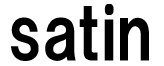
テキストレイヤー「satin(サテン)」に、サテン効果を適用します。

黒のテキストに赤のサテンを適用しました。テキストに光沢感と輝きがプラスされました。
サテンの描画モードは通常で、不透明度は 100% です。距離は 80 px でサイズは 30 px に設定しました。輪郭は線形に設定しましたが、輪郭エディターから他の輪郭を選択しても良いかと思います。

レイヤースタイルのカラーオーバーレイとは、指定したカラーでオブジェクトを塗りつぶす機能です。
ピンクの花を、カラーオーバーレイ(青色)で塗りつぶしました。描画モードはカラーで、不透明度は 100 % に設定しました。
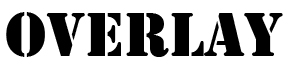
テキストレイヤー「OVERLAY」に、カラーオーバーレイを適用します。

赤のカラーオーバーレイを適用しました。テキストが赤く塗りつぶされます。
描画モードは通常で、不透明度は 100% です。塗りつぶしの効果なので、この場合は初めからテキストレイヤーを赤に設定しても同じ結果となります。
オーバーレイには、グラデーションオーバーレイとパターンオーバーレイもあります。カラーと同じく、グラデーションやパターンで塗りつぶす機能です。設定はレイヤースタイルダイアログボックスから行います。
スポンサーリンク